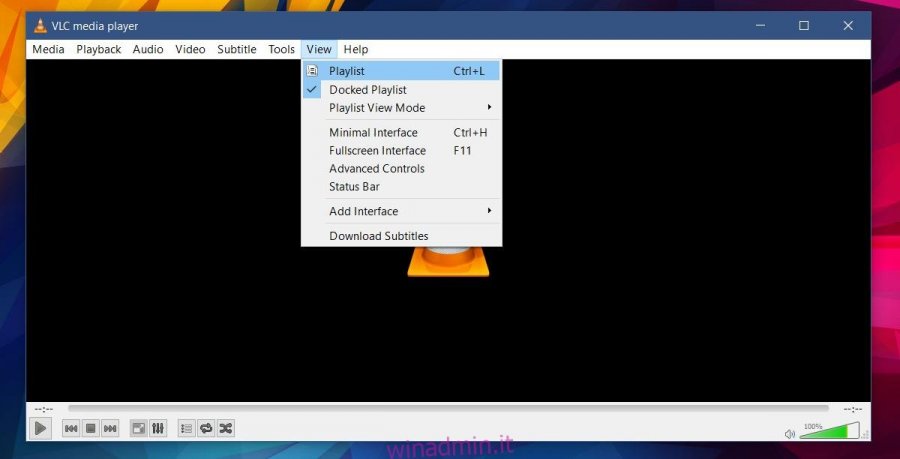Il lettore VLC può riprodurre quasi tutti i formati di file video più diffusi. Ovviamente, gli utenti esperti sanno che il lettore VLC è più di una semplice app per guardare film. Ha un incredibile supporto per la riproduzione di contenuti multimediali, ma questo è davvero un piccolo aspetto di ciò che può fare. Ha così tante funzionalità, è improbabile che tu ne abbia mai bisogno tutte. Probabilmente sai che VLC può mettere in coda i file e riprodurli come playlist. Puoi creare e salvare playlist dai file che hai sul tuo disco. Inoltre, puoi anche creare playlist da media online. Tutto ciò di cui hai bisogno è l’URL di un file e puoi creare una playlist dagli URL.
Apri il lettore VLC. Vai a Visualizza> Riproduci o tocca semplicemente la scorciatoia da tastiera Ctrl + L.
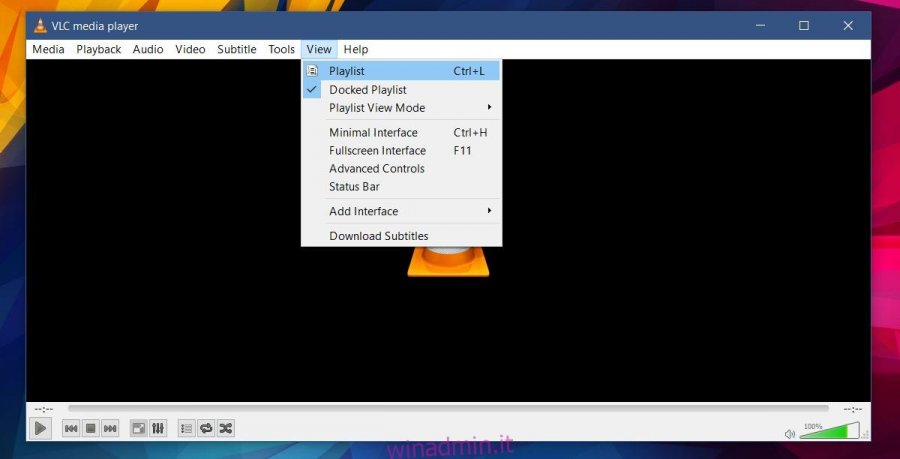
Passerai all’interfaccia della playlist di VLC. Qui è dove puoi aggiungere file e creare una playlist. Fare clic con il tasto destro all’interno del riquadro di visualizzazione della playlist. Dal menu contestuale, seleziona “Advanced Open”.
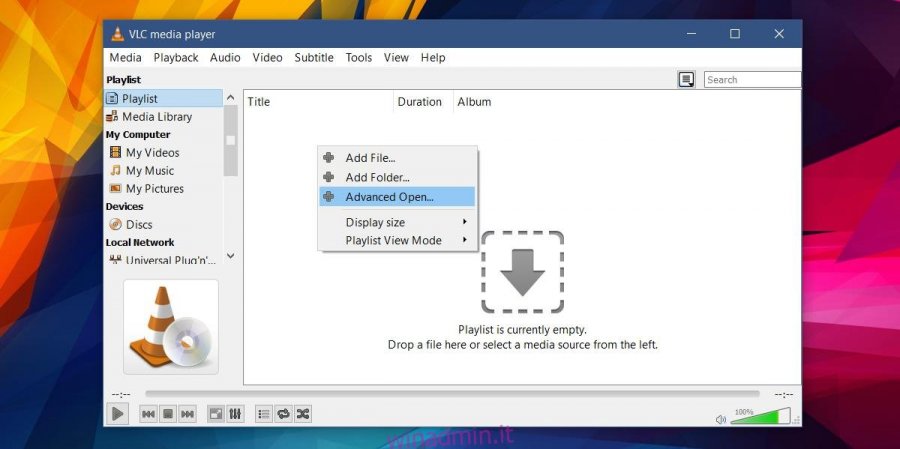
Si aprirà una seconda finestra chiamata “Open Media”. Ti consente di aggiungere file multimediali da un’unità connessa alla rete o da un disco. Vai alla scheda Rete e incolla l’URL sul supporto che desideri riprodurre nel campo dell’URL di rete. Fare clic su “Seleziona” e quindi ripetere tutto da capo per aggiungere un secondo URL multimediale.
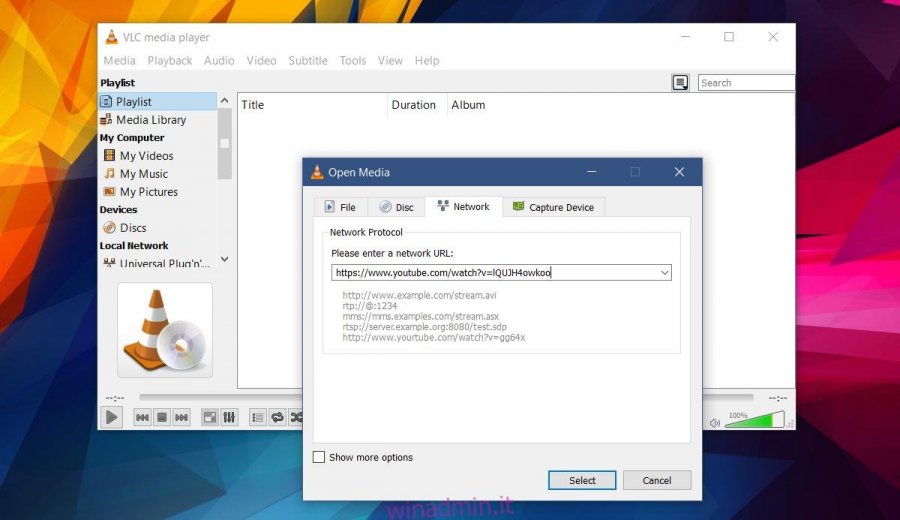
Dopo aver aggiunto tutti i collegamenti, fare clic con il pulsante destro del mouse su “Playlist” nella colonna di sinistra e selezionare “Riproduci”. La playlist non viene salvata automaticamente. Se chiudi VLC player, tutti i link nella playlist vengono persi. Se apri di nuovo il lettore VLC, non riprenderà la riproduzione dal punto in cui era stata interrotta perché non ha alcuna registrazione di ciò che stavi riproducendo. La buona notizia è che puoi salvare una playlist anche se l’hai creata da URL.
Per salvare una playlist, fare clic con il pulsante destro del mouse all’interno del riquadro di visualizzazione nella visualizzazione della playlist. Dal menu contestuale, seleziona l’opzione “Salva playlist in un file”. Dai un nome alla tua playlist e salvalo. Salverà come file XSPF. Quando esegui questo file, riprodurrà tutti i collegamenti nell’elenco.
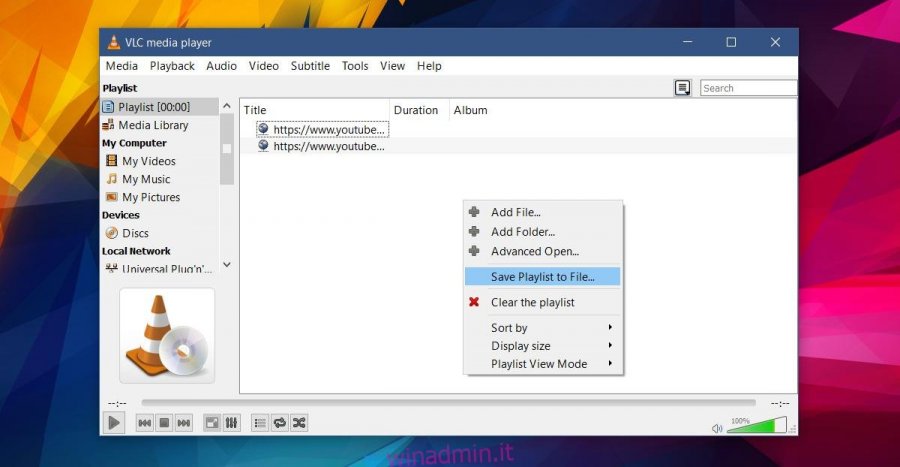
Dobbiamo sottolineare che questo non scarica in alcun modo i file sul tuo disco. Il lettore VLC non sarà in grado di riprodurre un file che è stato rimosso. Inoltre, non tenterà di risolvere eventuali errori con il file se dovessero verificarsi in seguito. Se un file multimediale online viene modificato in un modo che impedisce a VLC di riprodurlo, l’app salterà il file e passerà a quello successivo.
Il formato file XSPF non è proprietario. Se hai altre app che possono creare playlist da URL, puoi probabilmente aprire il file XSPF con quelle app. XSPF è un tipo di file XML, quindi le app in grado di leggere l’XML e che supportano la riproduzione di contenuti multimediali online saranno in grado di eseguirlo.